Oglas
Abobe Acrobat je uvijek bio jedan od najboljih čitača i uređivača PDF datoteka. To je jednostavan program za upotrebu, a koristi ga veći broj korisnika svake godine. Međutim, jeste li znali da je još jednostavnije koristiti se pomoću tipkovnih prečaca?
Popis prečaca programa Acrobat prilično je velik, a mi smo pažljivo pokušali da pronađemo najkorisnije od serije. Šifra za varanje u nastavku pomoći će vam da najbolje iskoristite Acrobat na Macu.
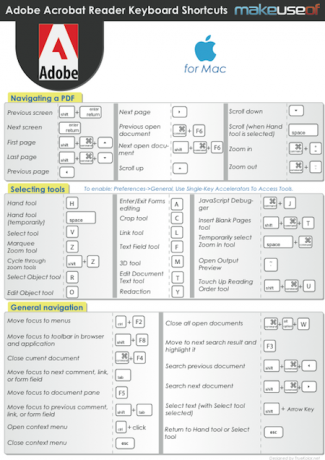
Dolje pronađite sadržaj varalice.
Prečaci na tipkovnici Adobe Acrobat Reader za Mac
Kretanje PDF-om
- Prethodni zaslon -> Shift + Enter
- Sljedeći zaslon -> Enter
- Prva stranica -> Shift + naredba + strelica prema gore
- Zadnja stranica -> Shift + naredba + strelica prema dolje
- Prethodna stranica -> strelica lijevo
- Sljedeća stranica -> strelica desno
- Prethodni otvoreni dokument -> Naredba + F6
- Sljedeći otvoreni dokument -> Shift + Command + F6
- Pomaknite se prema gore -> strelica prema gore
- Pomaknite se prema dolje -> strelica prema dolje
- Pomičite se (kad je odabran Ručni alat) -> Razmak
- Povećajte -> Naredba + =
- Umanji veličinu -> Command + -
Odabir alata
Da biste omogućili: Postavke-> Općenito, koristite alate za ubrzanje s jednim ključem za pristup alatima.
- Ručni alat -> H
- Ručni alat (privremeno) -> razmak
- Odaberite alat -> V
- Alat za uvećavanje zuba -> Z
- Krenite kroz alate za zumiranje -> Shift + Z
- Odaberite Alat za objekte -> R
- Uređivanje alata za objekt -> O
- Ulaz / izlazak Obrada obrazaca -> A
- Alat za obrezivanje -> C
- Alat za povezivanje -> L
- Alat za tekstualno polje -> F
- 3D alat -> M
- Alat za uređivanje teksta dokumenta -> T
- Redakcija -> Y
- JavaScript Debugger -> Command + J
- Umetnite alat praznih stranica -> Shift + Command + T
- Privremeno odaberite Alat za uvećanje -> Razmak + Naredba
- Otvorite pretpregled izlaza -> ~
- Dodirnite alat za naredbu čitanja -> Shift + Command + U
Opća navigacija
- Pomaknite fokus na izbornike -> Ctrl + F2
- Pomaknite fokus na alatnu traku u pregledniku i aplikaciji -> Shift + F8
- Zatvori trenutni dokument -> Command + F4
- Pomaknite fokus na sljedeći komentar, vezu ili polje obrasca -> Kartica
- Pomaknite fokus na okno dokumenta -> F5
- Pomaknite fokus na prethodni komentar, vezu ili polje obrasca -> Shift + Tab
- Otvorite kontekstni izbornik -> Ctrl + klik
- Zatvori kontekstni izbornik -> Esc
- Vratite se na Alat za ruke ili Odaberite alat -> Esc
- Zatvorite sve otvorene dokumente -> Command + Option + W
- Pređite na sljedeći rezultat pretraživanja i označite ga -> F3
- Pretražite prethodni dokument -> Shift + naredba + strelica lijevo
- Pretražite sljedeći dokument -> Shift + naredba + strelica udesno
- Odaberite tekst (s odabranim alatom Odaberi) -> Shift + tipka sa strelicom
Također možete preuzeti ovaj cheat list u PDF formatu kao što se vidi na slici iznad.
Dave LeClair obožava igre na konzoli, računalu, mobilnim, ručnim i bilo kojim elektroničkim uređajima koji ih mogu igrati! Vodi odjeljak Deals, piše članke i radi puno iza kulisa na MakeUseOf.